Spesso capita ancora di trovarsi su un sito Web con una versione mobile poco ottimizzata o che funziona davvero male, in questo caso è possibile richiedere un sito desktop con Safari anche su iOS 15 e iPadOS 15.
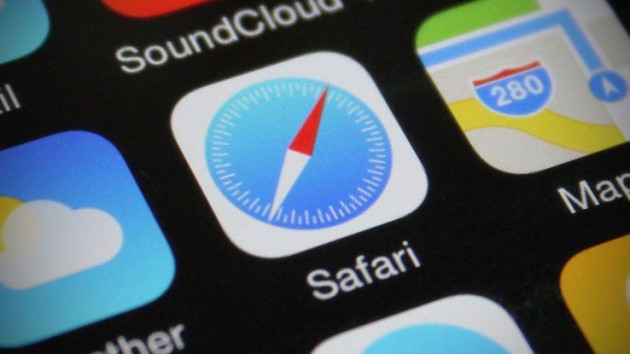
Come detto, questa funzione può diventare davvero molto utile quando ci si trova, ad esempio, su siti Web che richiedono la compilazione di moduli, che a volte non funzionano bene con le versioni mobile.
Come richiedere un sito desktop in Safari su iOS 15 e iPadOS 15
- Apri Safari
- Vai sul sito Web che vuoi caricare
- Tocca l’icona aA
- Tocca su “Richiedi sito desktop”

Per annullare le modifiche, segui i passaggi precedenti, ma questa volta tocca su “Sito mobile”.
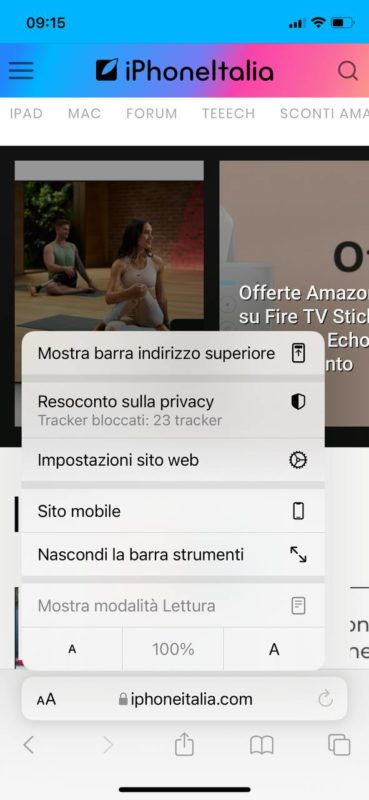
Naturalmente, se utilizzi frequentemente un sito che frequenti ha problemi durante il caricamento della versione mobile, puoi richiedere in modo permanente che venga caricato il sito desktop.
Come richiedere in modo permanente il sito Web desktop su Safari
- Apri Safari
- Vai al sito Web che vuoi caricare
- Tocca l’icona aA
- Tocca “Impostazioni sito web”
- Attiva la voce “Sito desktop”
- Tocca su “Fine”
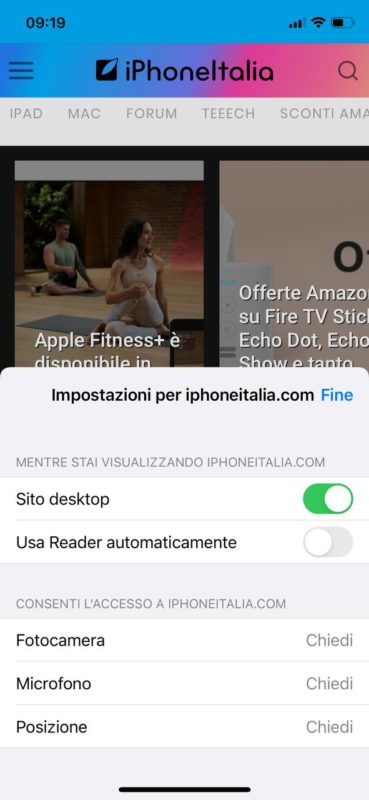
Probabilmente avrete notato che non tutti i siti Web avranno un’apparente differenza tra i siti mobile e quelli desktop. Ciò è particolarmente vero per i siti Web che utilizzano layout reattivi, che si adattano automaticamente alla risoluzione dello schermo anziché al dispositivo in uso.
Se vuoi scoprire tutte le novità presenti in Safari su iOS 15 puoi dare un’occhiata al nostro articolo dedicato.



